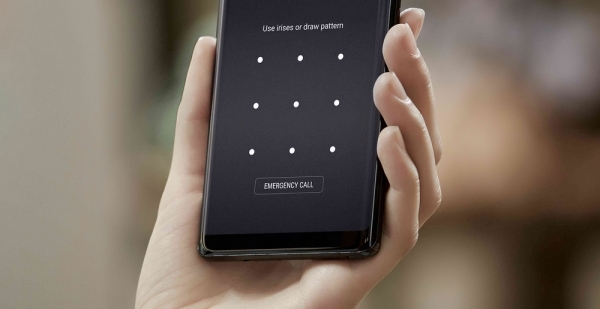
Смартфон случайно попал в руки ребенка, и он его заблокировал? Или же вы сами забыли пароль от телефона? Мы расскажем, как достучаться до своего мобильного устройства и вернуть доступ.
Чтобы ваше мобильное устройство пустило вас в свой интерфейс, вам необходимо сделать полный сброс системы и горе тому, кто не делал резервных копий. Но, погодите, есть некоторые варианты, которые позволят обойтись малой кровью. Правда, работают они не на всех смартфонах.
1. Снимаем блокировку смартфона с помощью пароля от Google-аккаунта
Такой способ разблокировки займет всего минуту вашего времени. На экране некоторых мобильных устройств, после нескольких ошибочных попыток ввести пассворд или графический ключ, появляется спасительная надпись: «Забыли пароль?». Смело нажимайте на нее, вводите данные от вашего аккаунта в Google и выбираете действие «войти». После этого ваш смартфон будет разблокирован и позволит перенастроить способ блокировки.
Если вы забыли еще и данные своего профиля, то можете восстановить их на официальном сайте Google. Внимание: используя данный метод обхода блокировки, обратите внимание, подключено ли ваше устройство к Wi-Fi или мобильной сети. Без подключения к Интернету у вас вряд ли что-то получится.
2. Отмена блокировки через компьютер
Если вы предусмотрительно держите включенным режим “Отладка по USB” — вам повезло. Следующий метод не такой быстрый, но поможет разблокировать любой телефон. Установите на домашний компьютер утилиту «ADB Run», а затем с помощью USB-кабеля подключите к нему свой смартфон. Запустите ПО и в открывшемся меню выберите шестой пункт «Unlock Gesture Key».
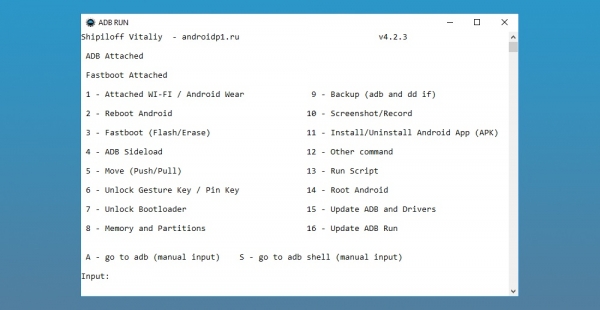
После этого вам будут предложены два метода. Первый удаляет файл gesture.key, в котором хранятся данные о действующем графическом ключе. Второй удаляет всю информацию из файла system.db. Выбрав любой из предложенных методов, вы так и иначе разблокируете ваше устройство. Потом останется дело за малым — простая перезагрузка смартфона, и доступ снова открыт.
3. Снимаем блокировку на старых моделях смартфонов
Этот простой способ не подойдет для смартфонов с ОС Android, версия которых выше 2.3. Зато он окажется весьма полезным для обладателей старых моделей. Чтобы отключить блокировку экрана, потребуется выполнить пару несложных действий — позвонить на заблокированное устройство и ответить на входящий вызов. После этого вы сможете перейти в “Настройки” и отключить блокировку графическим ключом.
4. Радикальный метод: возврат к заводским настройкам
Прибегать к этому методу стоит только в самом последнем случае, потому что есть риск потерять все данные, которые были на устройстве (контакты, видео, изображения, приложения и т.д.). Если вы все-таки решились на этот отважный поступок, то первым делом сохраните резервную копию всех ваших данных. Вы спросите: “А как же это сделать, если смартфон заблокирован?”. А все просто. Поможет нам в этом компьютер. Подключите устройство к ПК и скопируйте все ваши фотографии из папки DCIM на локальный жесткий диск. Файлы, присланные вам в мессенджерах лежат в соответствующих папках, так что их тоже можно сохранить.
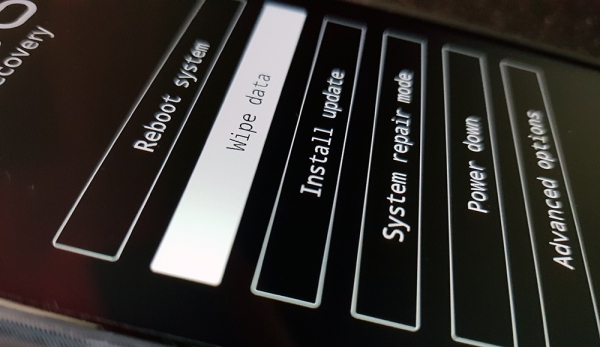
Вне зависимости от конкретной модели вашего смартфона, есть универсальный порядок действий, который сможет разблокировать абсолютно любое устройство. Выключите свой телефон и зажмите три кнопки: увеличения громкости, включения и центральную кнопку «Home». Если на вашем смартфоне нет клавиши «Домой», то зажимаете перечисленные две.
После этого смартфон должен начать вибрировать, а на дисплее появится меню отладки. Нажимая на качельку изменения громкости, выберите в нем строку «Wipe data/factory reset» (в зависимости от модели смартфона название пунктов меню может немного отличаться) и подтвердите свой выбор кнопкой «Home» или клавишей включения.
После перечисленных действий вас перебросит в другое меню, где вам нужно будет выбрать пункт «Yes — delete all user data», а потом вы снова попадете в основное меню. Завершающий шаг — выберите действие reboot system now». Так вы перезагрузите свою операционную систему, и ваш телефон разблокируется.








